TDCC Laboratory
| HOME | ENGLISH |
スペード形曲線の方程式
山本信雄
|
スペードの頭の曲線はハート形曲線を上下逆にしたように見えますが、ハートの形の選択余裕が大きいのに比べて、スペードの形の選択範囲は狭いので、それを表す曲線を見つけるのは非常に困難です。
|
|
別ページのハート形曲線Ⅲ(こちら
|
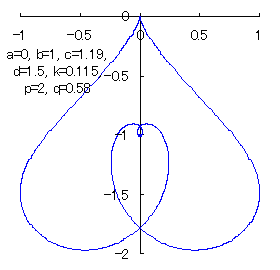 |
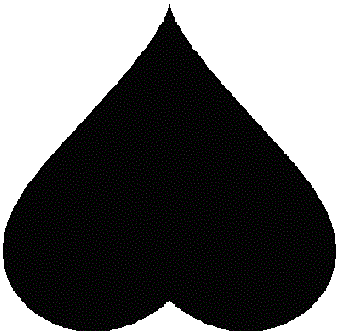
|
|
|
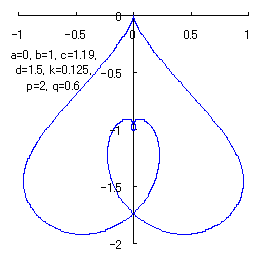 |
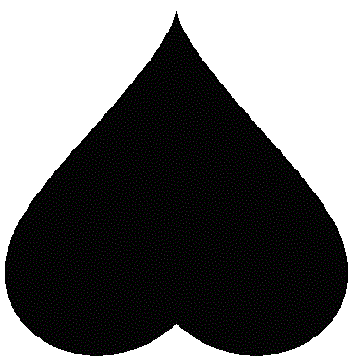
|
|
|
~ブラウザの「戻る」で 前に開いたページに戻ります~
~または、下のボタンを押して HOME に戻ります~
| HOME |
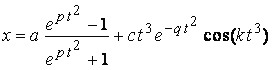 ,
(1)
,
(1)
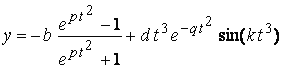 ,
(2)
,
(2)